任务管理器已被管理员禁用怎么办,任务管理器被管理员禁用怎么恢复
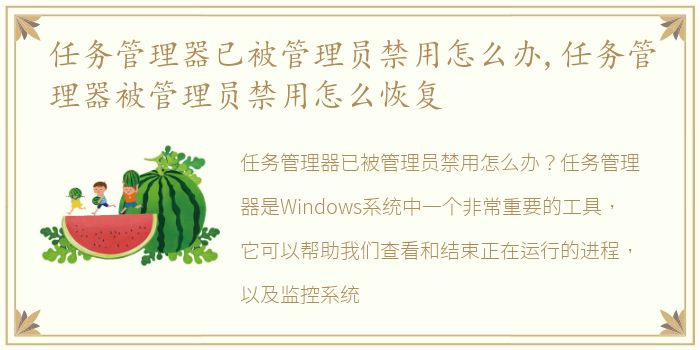
任务管理器已被管理员禁用怎么办?
任务管理器是Windows系统中一个非常重要的工具,它可以帮助我们查看和结束正在运行的进程,以及监控系统资源的使用情况。但是,有时候我们会发现任务管理器被管理员禁用了,这该怎么办呢?本文将为大家介绍几种解决方法。
1. 修改注册表
首先,我们可以尝试通过修改注册表来解决问题。具体步骤如下:
1)按下Win+R键打开运行窗口,输入“regedit”并回车,打开注册表编辑器。
2)在左侧导航栏中找到以下路径:HKEY_CURRENT_USER\Software\Microsoft\Windows\CurrentVersion\Policies\System
3)在右侧窗口中找到名为“DisableTaskMgr”的键值,双击它并将数值改为0。
4)重启电脑,再次打开任务管理器,看看是否已经恢复正常。
2. 使用命令行
如果上述方法无效,我们还可以尝试使用命令行来解决问题。具体步骤如下:
1)按下Win+R键打开运行窗口,输入“cmd”并回车,打开命令行窗口。
2)在命令行窗口中输入“gpedit.msc”,打开组策略编辑器。
3)在左侧导航栏中找到以下路径:用户配置 - 管理模板 - 系统 - Ctrl+Alt+Del选项
4)在右侧窗口中找到名为“删除任务管理器”的选项,双击它并将其设置为“未配置”。
5)重启电脑,再次打开任务管理器,看看是否已经恢复正常。
3. 使用第三方工具
如果以上两种方法都无效,我们还可以尝试使用一些第三方工具来解决问题。例如,可以使用“Process Explorer”、“System Explorer”等工具来代替任务管理器,这些工具功能更加强大,而且不会被管理员禁用。
以上就是几种解决任务管理器被管理员禁用的方法。如果您遇到了这个问题,可以尝试按照上述步骤进行操作,相信一定能够解决问题。如果还有其他问题,欢迎留言讨论。
